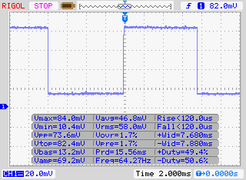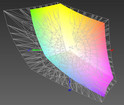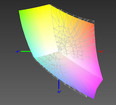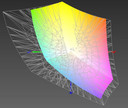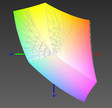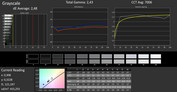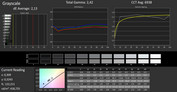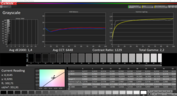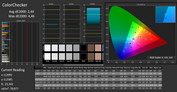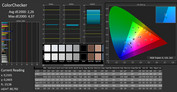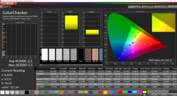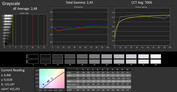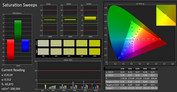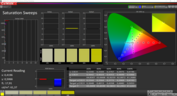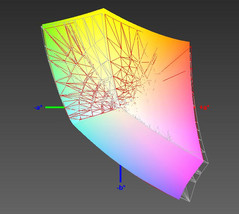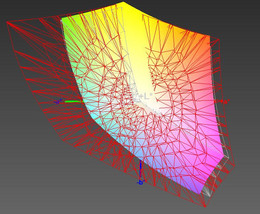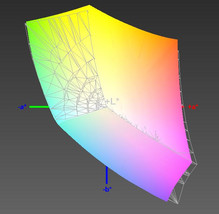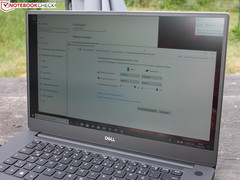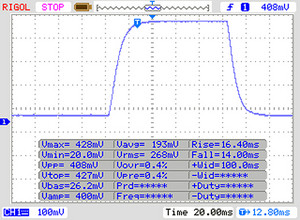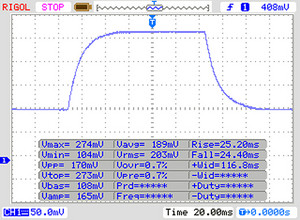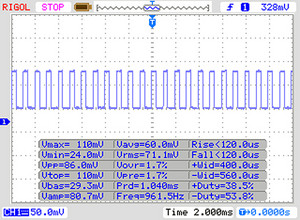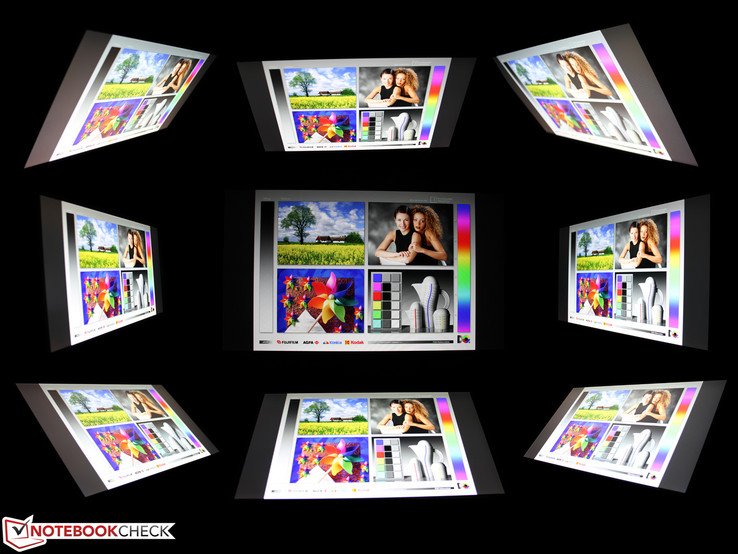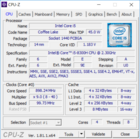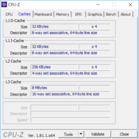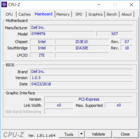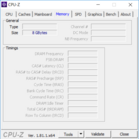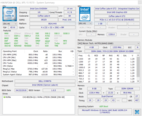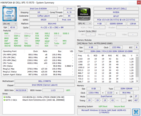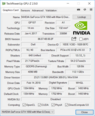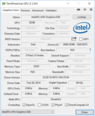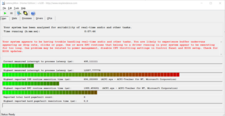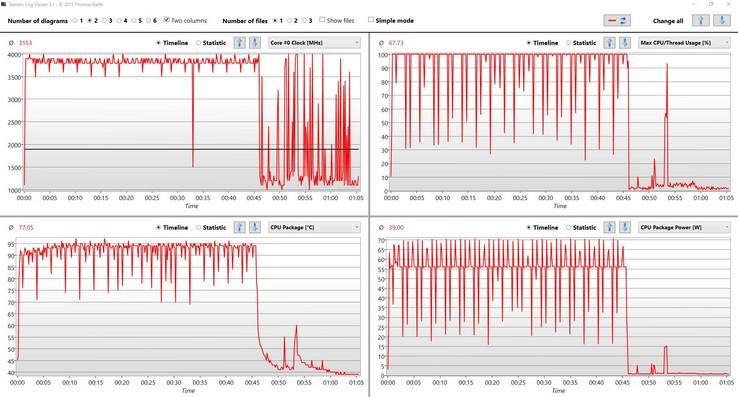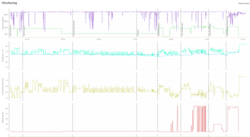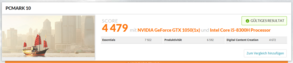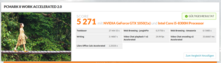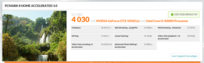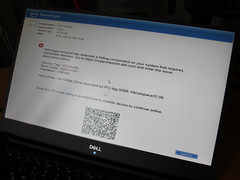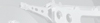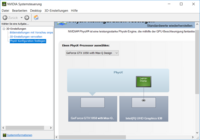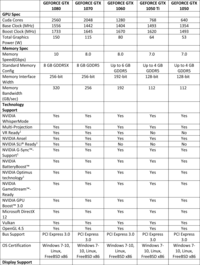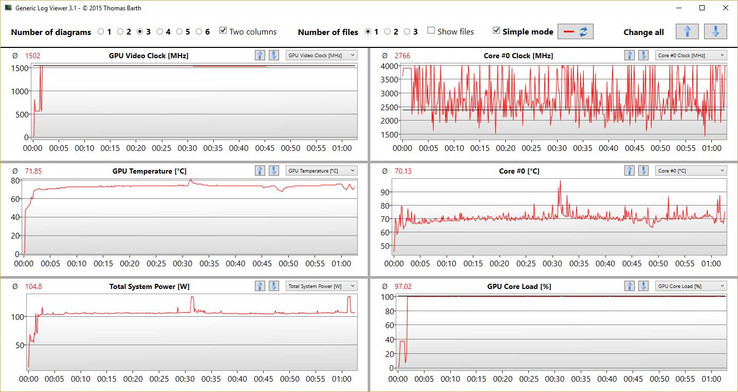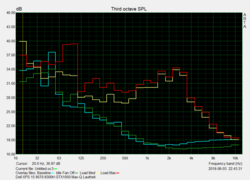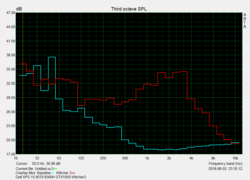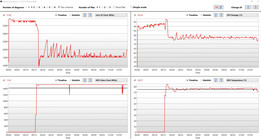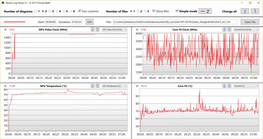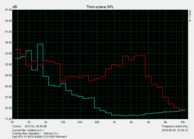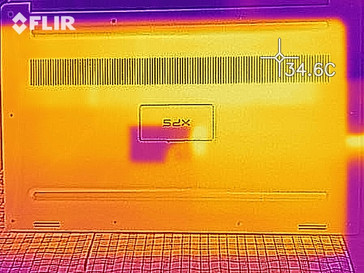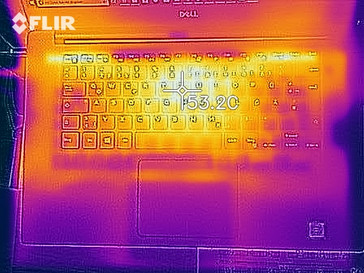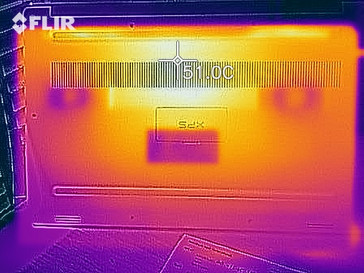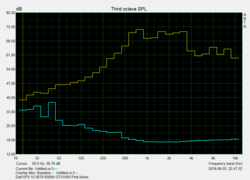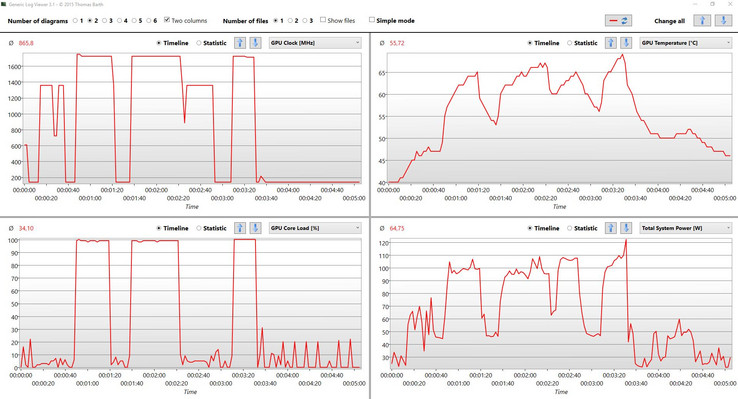Recensione del Portatile Dell XPS 15 2018 9570 (8300H, GTX 1050, 97Wh)

L'XPS 15 di Dell ha iniziato il nuovo anno. Il modello 2018 ha il nome 9570 e offre una CPU quad-core Coffee Lake H, i5-8300H, e Intel UHD Graphics 630 e GeForce GTX 1050 di Nvidia.
Abbiamo iniziato con la configurazione più piccola: 8 GB di RAM e 256 GB di SSD NVMe. Nel prossimo futuro analizzeremo più da vicino anche le configurazioni più potenti. Queste includono i processori Coffee Lake Core i7-8750H e Core i9-8950HK (entrambi a sei core) e una GeForce GTX 1050 Ti con prestazioni migliorate (4 GB GDDR5).
Il case è rimasto immutato: Alluminio fresato CNC con una finitura in carbonio sul poggiapolsi e alcune delle cornici più sottili intorno. L'offerta per l'archiviazione rimane invariata rispetto al 2017: È disponibile una gamma di unità SSD NVMe da 256 a 1 TB.
Ecco tutte le nostre recensioni XPS 15 degli ultimi anni:
I nostri Top 10
» Top 10 Portatili Multimedia
» Top 10 Portatili Gaming
» Top 10 Portatili Gaming Leggeri
» Top 10 Portatili da Ufficio e Business economici
» Top 10 Portatili Premium da Ufficio/Business
» Top 10 Portatili sotto i 300 Euro
» Top 10 Portatili sotto i 500 Euro
» Top 10 dei Portatili Workstation
» Top 10 Subnotebooks
» Top 10 Ultrabooks
» Top 10 Convertibili
» Top 10 Tablets
» Top 10 Tablets Windows
» Top 10 Smartphones
Case -un XPS stabile e compatto
Nel caso dell'XPS 15 non sono state apportate modifiche di rilievo. Dell continua a utilizzare una miscela di materiali di alta qualità come l'alluminio sul coperchio del display e sul fondo dell'unità base, magnesio all'interno e carbonio sulla parte superiore dell'unità base.
La finitura soft-touch intorno al poggiapolsi è piacevole e offre una buona presa, ma non è così facile da pulire (si consiglia un panno umido). Anche il touchpad in vetro opaco sembra attrarre le impronte digitali come per magia.
Il display può essere aperto fino a circa 130°, il che dovrebbe essere pienamente sufficiente per la maggior parte delle aree di utilizzo, considerando gli angoli di visualizzazione probabilmente buoni. La cerniera è insolitamente stretta, abbiamo avuto difficoltà ad aprirlo con una mano. Un vantaggio: Lo schermo non oscilla durante il trasporto, indipendentemente dalla posizione in cui viene tenuto. È inoltre improbabile che la cover si chiuda da sola grazie alla cerniera stretta.
L'attuale Dell XPS 15 9570 è alto 11 - 17 mm (~0.43 - 0.7 in). Questo vale solo per i bordi anteriore e posteriore. Collocato su un tavolo, il portatile è alto 22 mm (~0.87 in). Il vantaggio più grande rispetto alla maggior parte dei computer portatili con display da 15,6 pollici è che ha ancora una dimensione molto compatta (lunghezza x larghezza) grazie alla sua lunetta InfinityEdge molto sottile.
Il peso della nostra versione (FHD con batteria da 97 Wh e senza disco rigido) è di 1932 grammi. Sembra che il portatile abbia perso peso - la versione 2017 FHD con una batteria da 56Wh più piccola pesava 1950 grammi (~4.3 lb) nella nostra recensione. La versione 4K, come l'anno scorso, sarà un po' più pesante, grazie al rivestimento sul touch panel. Il 2017 XPS 15 UHD pesava 2070 grammi (~ 4,6 libbre).
Connettività - l'XPS ha una Thunderbolt 3
Non sono state apportate modifiche alle porte disponibili. Come sul suo predecessore, le porte sono posizionate ai lati della nostra unità di prova, sempre verso il retro. Su entrambi i lati del dispositivo è disponibile una porta USB 3.0 completa. Dell ha anche posizionato una porta USB Type-C sul lato sinistro, che supporta sia Thunderbolt 3 e USB 3.1 Gen 2.
In realtà, c'è un cambiamento: la Thunderbolt 3 (che include l'alimentatore e DisplayPort) ora ha quattro corsie PCIe. In particolare, i giocatori che stanno pianificando di collegare una GPU esterna al loro XPS 15 saranno entusiasti di questa notizia. Le due corsie PCIe del modello 2017 hanno costituito un vero e proprio collo di bottiglia per le eGPU.
SD card reader
Dell ha ancora scelto un veloce lettore di schede integrato per la sua nuova generazione di dispositivi XPS. Le velocità di trasferimento in lettura sono eccellenti. L'AS SSD ha misurato circa 200 MB/s con la nostra scheda di riferimento Toshiba (Exceria Pro SCXC UHS-II). Questo è significativamente più veloce di quello che molti modelli più economici in grado di offrire (<100 MB/s). Toshiba sostiene che la velocità di trasferimento massima della sua scheda SD è di 260 MB/s. La nostra unità di test è un po' più lenta al test di copia e raggiunge i 123 MB/s, ma riesce comunque a battere le competizioni non XPS con facilità. La scheda non può essere inserita completamente nel lettore di schede e un terzo della scheda si distingue costantemente.
| SD Card Reader | |
| average JPG Copy Test (av. of 3 runs) | |
| Dell XPS 13 9370 FHD i5 (Toshiba Exceria Pro M501 64 GB UHS-II) | |
| Dell XPS 15 2018 i5 FHD 97Wh | |
| Media della classe Multimedia (21.1 - 198, n=41, ultimi 2 anni) | |
| Gigabyte Aero 14-K8 (Toshiba Exceria Pro SDXC 64 GB UHS-II) | |
| Gigabyte Aero 15 (Toshiba Exceria Pro SDXC 64 GB UHS-II) | |
| Asus Zenbook Pro UX550VE-DB71T (Toshiba Exceria Pro SDXC 64 GB UHS-II) | |
| Dell XPS 15 2017 9560 (7300HQ, Full-HD) (Toshiba Exceria Pro SDXC 64 GB UHS-II) | |
| maximum AS SSD Seq Read Test (1GB) | |
| Dell XPS 13 9370 FHD i5 (Toshiba Exceria Pro M501 64 GB UHS-II) | |
| Dell XPS 15 2017 9560 (7300HQ, Full-HD) (Toshiba Exceria Pro SDXC 64 GB UHS-II) | |
| Dell XPS 15 2018 i5 FHD 97Wh | |
| Media della classe Multimedia (27.4 - 262, n=41, ultimi 2 anni) | |
| Asus Zenbook Pro UX550VE-DB71T (Toshiba Exceria Pro SDXC 64 GB UHS-II) | |
| Gigabyte Aero 15 (Toshiba Exceria Pro SDXC 64 GB UHS-II) | |
| Gigabyte Aero 14-K8 (Toshiba Exceria Pro SDXC 64 GB UHS-II) | |
Comunicazioni
Il Dell XPS 15 9570 è dotato di un modulo Wi-Fi di Killer Networks (Wireless n/a/ac 1535, 2x2). In questo modo, il notebook ha raggiunto una velocità di trasferimento massima di 675 MBit/s (ricezione) e 551 MBit/s (invio) nel nostro test Wi-Fi (Linksys EA8500, a una distanza di 1 m/~3 ft). Questo risultato è inferiore a quello dell'XPS 2017 con lo stesso modulo Wi-Fi, il che potrebbe essere causato da driver diversi o incertezze di misura.
Webcam
La webcam è ancora posizionata sotto il display e gli utenti dovranno abituarsi a questa posizione in modo che i loro interlocutori non debbano cercare il naso.
Sicurezza
Il Dell XPS 15 9570 è dotato di un lungo elenco di misure di sicurezza. Troverete una buona panoramica delle funzioni supportate nel BIOS - vanno dalle password classiche a vari livelli al TPM 2.0 e fino alla Computrace. L'XPS 15 offre anche un lettore di impronte digitali (touch, non swipe), che è integrato nel pulsante di accensione.
Accessori
Al termine del processo di configurazione online sono disponibili numerosi accessori. La gamma spazia da borse e dispositivi di input esterni ad adattatori e dock. Quest'ultimo potrebbe essere molto interessante in quanto al dispositivo manca, ad esempio, un connettore Ethernet RJ45. La soluzione sarebbe l'adattatore USB-C Dell adatto, che aggiunge porte HDMI, VGA, Ethernet e USB 3.0.
Anche la dock Thunderbolt TB16 240W disponibile suona alla grande. Questa dock offre una varietà di porte aggiuntive, ma si prende anche cura dell'alimentazione del dispositivo, il che significa che non è mai necessario avere un solo cavo collegato al dispositivo. Il prezzo di 240 dollari sembra appropriato per questo accessorio.
Manutenzione
Se si dispone di un cacciavite a croce o di un cacciavite Torx T5, non si avranno problemi ad aprire l'XPS 15. Dell ha rinunciato a clip in plastica per fissare la piastra di alluminio per l'unità di base. Tenete presente che sotto lo sportello sono nascoste altre due viti con le informazioni sul tipo.
Dopo aver rimosso il coperchio in alluminio, gli utenti hanno pieno accesso ai componenti principali come HDD, SSD, RAM, la batteria, il modulo Wi-Fi e, naturalmente, le due ventole e i dissipatori. Ad esempio, è relativamente facile sostituire la RAM o l'SSD.
La versione 57 Wh ha una batteria più piccola, ma offre spazio per un dispositivo di memorizzazione SATA da 2,5 pollici.
Garanzia
La configurazione di base di tutte le versioni XPS 15 offerte da Dell nel suo negozio online include una garanzia di un anno di assistenza Premium con assistenza in loco. Qualora fosse necessario riparare l'hardware, Dell invierà un tecnico a casa vostra entro 1-2 giorni lavorativi dalla diagnosi remota.
Se si acquista il Supporto Pro per il proprio XPS 15 nel negozio Dell Business, il produttore promette la riparazione il giorno lavorativo successivo. È inoltre possibile estendere questo contratto di assistenza per un secondo anno ($240), un terzo anno ($300) o anche per un totale di quattro anni ($340).
Dispositivi di Input - il 9570 ha dispositivi di input di prima classe
Tastiera
La tastiera è esattamente la stessa del predecessore. L'esperienza di digitazione, il suono e la corsa sono ancora piacevoli, i singoli tasti sono stretti e rispondono bene anche quando si colpisce ai bordi.
Dell ha anche incluso una retroilluminazione della tastiera a due livelli che ha PWM (modulazione di larghezza di impulso) ad una frequenza di 64 Hz sul livello di luminosità inferiore. Anche il modello 2017 aveva PWM qui. Questo non sarà un problema per la maggior parte degli utenti, ma le persone sensibili potrebbero accorgersene. Lo sfarfallio è facilmente osservabile in una registrazione al rallentatore, come abbiamo fatto nella nostra recensione del 2017: Dell XPS 15 2017 7300HQ.
La tastiera dell'XPS 13 è di circa 5 mm (~0.2 in) più stretta di quella della nostra unità di test.
Touchpad
Dell non ha inoltre apportato alcuna modifica al touchpad. Non abbiamo avuto problemi ad usarlo per navigare durante il nostro test. La scorrevolezza è buona e confortevole sulla superficie di vetro e anche le aree meccaniche del ClickPad funzionano molto bene. Non è necessario applicare troppa pressione per fare un clic, ma i clic non sono troppo allentati. Il touchpad risponde con un suono ovattato e un feedback tattile ben regolato.
Display - XPS 15 con contrasto elevato
Abbiamo deciso di testare prima la versione XPS 15 9570 con un display Full-HD. Il display utilizzato nella nostra unità di prova si chiama "Sharp SHP1453 LQ156M1", il che indica che questo display sarà paragonabile a quelli utilizzati nei predecessori 9560/9550. Le nostre misure di luminosità, contrasto e spazio colore sono molto simili. Dell ha tuttavia apportato alcune modifiche ai dettagli. Ora abbiamo misurato il PWM di 961 Hz, che non c'era nella versione precedente, pur avendo un pannello della stessa generazione. Ma il PWM si verifica solo a un livello di luminosità del 10% o inferiore, in modo che anche gli utenti sensibili possono evitare di dover affrontare i suoi effetti abbastanza facilmente.
Il display presenta ancora buoni valori di luminosità con un massimo di 413 cd/m² e un basso valore di nero di soli 0,29 cd/m² (contrasto massimo: 1424:1). Con questi risultati, il display Full-HD non ha bisogno di temere il confronto con il Apple MacBook Pro 15 2017. Solo il MacBook ha un reale vantaggio quando si considera la copertura dello spazio colore e la precisione del colore (sRGB) franco fabbrica.
L'altro display disponibile ha una risoluzione di 4K e - se la serie attuale continua a utilizzare il pannello della generazione 2017 - ha valori di contrasto e luminosità leggermente inferiori. Tuttavia, offre una copertura dello spazio di colore AdobeRGB dell'88%, che è insolitamente elevata. Esamineremo anche l'attuale modello 4K in una prossima revisione.
La risoluzione di 1920x1080 pixel sullo schermo da 15,6 pollici è adatta alla maggior parte delle aree di utilizzo. L'immagine è sufficientemente nitida e non è necessario aumentare la dimensione del testo e dei simboli, il che evita anche problemi di visualizzazione del contenuto dovuti alla funzione di scala.
L'alternativa 4K display potrebbe essere particolarmente interessante per i progettisti grafici professionisti che dipendono da uno spazio di colore AdobeRGB98 che è il più accurato possibile. A condizione, naturalmente, che le misure che abbiamo preso l'anno scorso si applicano alla versione attuale. Anche i programmatori e gli utenti professionali dell'ufficio (grandi database Excel, ecc.) potrebbero trarre vantaggio dall'alta risoluzione, poiché la scrittura viene visualizzata in modo molto chiaro anche con caratteri di piccole dimensioni.
Abbiamo notato un certo effetto bleeding della retroilluminazione intorno ai bordi della nostra unità di prova su contenuti scuri e in ambienti scuri. Questo non sarà particolarmente fastidioso nell'uso quotidiano.
| |||||||||||||||||||||||||
Distribuzione della luminosità: 86 %
Al centro con la batteria: 414 cd/m²
Contrasto: 1424:1 (Nero: 0.29 cd/m²)
ΔE ColorChecker Calman: 2.44 | ∀{0.5-29.43 Ø4.78}
calibrated: 2.48
ΔE Greyscale Calman: 2.48 | ∀{0.09-98 Ø5}
96% sRGB (Argyll 1.6.3 3D)
62% AdobeRGB 1998 (Argyll 1.6.3 3D)
66.7% AdobeRGB 1998 (Argyll 3D)
96.5% sRGB (Argyll 3D)
66% Display P3 (Argyll 3D)
Gamma: 2.43
CCT: 7006 K
| Dell XPS 15 2018 i5 FHD 97Wh Sharp SHP149A LQ156M1, , 1920x1080, 15.6" | Dell XPS 15 9560 (i7-7700HQ, UHD) 3840x2160, 15.6" | Dell XPS 15 2017 9560 (7300HQ, Full-HD) Sharp SHP1453 LQ156M1, , 1920x1080, 15.6" | Dell XPS 13 9370 FHD i5 SHP1484, , 1920x1080, 13.3" | Apple MacBook Pro 15 2017 (2.8 GHz, 555) APPA031, , 2880x1800, 15.4" | Gigabyte Aero 14-K8 AU Optronics B140QAN01.5 (AUO1536), , 2560x1440, 14" | Gigabyte Aero 15 N156HCA-EA1 (CMN15D7), , 1920x1080, 15.6" | Asus Zenbook Pro UX550VE-DB71T N156HCE-EN1 (CMN15E8), , 1920x1080, 15.6" | |
|---|---|---|---|---|---|---|---|---|
| Display | 30% | 4% | 3% | 27% | 3% | -2% | -4% | |
| Display P3 Coverage (%) | 66 | 89.7 36% | 68.9 4% | 68.9 4% | 97.9 48% | 69.1 5% | 65.2 -1% | 64.3 -3% |
| sRGB Coverage (%) | 96.5 | 100 4% | 98.9 2% | 96.6 0% | 99.9 4% | 96 -1% | 92.5 -4% | 90.4 -6% |
| AdobeRGB 1998 Coverage (%) | 66.7 | 100 50% | 70.9 6% | 69.6 4% | 85.9 29% | 70.3 5% | 66.5 0% | 65.3 -2% |
| Response Times | -24% | -43% | -40% | -6% | -5% | 3% | 2% | |
| Response Time Grey 50% / Grey 80% * (ms) | 49 ? | 57.2 ? -17% | 54 ? -10% | 62.4 ? -27% | 48 ? 2% | 47.2 ? 4% | 42.8 ? 13% | 43.2 ? 12% |
| Response Time Black / White * (ms) | 30 ? | 39.2 ? -31% | 52.4 ? -75% | 45.6 ? -52% | 33.8 ? -13% | 34 ? -13% | 32 ? -7% | 32.8 ? -9% |
| PWM Frequency (Hz) | 961 ? | 962 | 1008 ? | 119000 ? | 26000 ? | 25510 ? | ||
| Screen | -35% | -41% | -16% | 10% | 6% | -45% | -62% | |
| Brightness middle (cd/m²) | 413 | 370.1 -10% | 400 -3% | 428 4% | 545 32% | 256 -38% | 320 -23% | 288.2 -30% |
| Brightness (cd/m²) | 378 | 356 -6% | 392 4% | 405 7% | 523 38% | 250 -34% | 316 -16% | 266 -30% |
| Brightness Distribution (%) | 86 | 87 1% | 89 3% | 87 1% | 86 0% | 90 5% | 90 5% | 75 -13% |
| Black Level * (cd/m²) | 0.29 | 0.37 -28% | 0.26 10% | 0.26 10% | 0.44 -52% | 0.28 3% | 0.36 -24% | 0.3 -3% |
| Contrast (:1) | 1424 | 1000 -30% | 1538 8% | 1646 16% | 1239 -13% | 914 -36% | 889 -38% | 961 -33% |
| Colorchecker dE 2000 * | 2.44 | 5.3 -117% | 4.9 -101% | 3.8 -56% | 1.6 34% | 1.21 50% | 4.62 -89% | 5.5 -125% |
| Colorchecker dE 2000 max. * | 4.46 | 9.9 -122% | 11 -147% | 7.2 -61% | 3.8 15% | 2.11 53% | 9.75 -119% | 11.3 -153% |
| Colorchecker dE 2000 calibrated * | 2.48 | |||||||
| Greyscale dE 2000 * | 2.48 | 4.6 -85% | 7.2 -190% | 4.4 -77% | 1.9 23% | 1.13 54% | 6 -142% | 7.9 -219% |
| Gamma | 2.43 91% | 2.31 95% | 2.11 104% | 2.21 100% | 2.26 97% | 2.42 91% | 2.46 89% | 2.09 105% |
| CCT | 7006 93% | 6284 103% | 6911 94% | 7067 92% | 6834 95% | 6422 101% | 6761 96% | 6559 99% |
| Color Space (Percent of AdobeRGB 1998) (%) | 62 | 88.3 42% | 64.2 4% | 62.8 1% | 62 0% | 60 -3% | 58.5 -6% | |
| Color Space (Percent of sRGB) (%) | 96 | 100 4% | 98.9 3% | 96.4 0% | 96 0% | 92 -4% | 90 -6% | |
| Media totale (Programma / Settaggio) | -10% /
-21% | -27% /
-32% | -18% /
-15% | 10% /
11% | 1% /
4% | -15% /
-30% | -21% /
-42% |
* ... Meglio usare valori piccoli
La corretta visualizzazione dei colori non era una delle caratteristiche principali dell'XPS 15 9560 2017. Abbiamo misurato una deviazione massima di 11 e una deviazione media di 5 con il CalMAN ColorChecker sullo schermo Full-HD dell'XPS 15 dell'anno scorso.
Dell ha apportato alcuni miglioramenti questa volta e offre una migliore qualità di visualizzazione: I risultati del ColorChecker DeltaE sono scesi a 2.4 e la deviazione massima è solo 4.5. E questo ex-works.
Notate che un valore pari o inferiore a 3 è quasi impossibile notare differenze ad occhio nudo. C'è una leggera tendenza al blu secondo le nostre misure, ma questo è evidente solo quando si confrontano i colori direttamente.
Il display Full-HD può essere calibrato (sRGB), migliorando ulteriormente i risultati: 2.2 / 4.3 nel ColorChecker/Max DeltaE. I risultati della scala di grigi DeltaE scendono da 2,5 a 2,1. Il file ICC può essere scaricato gratuitamente dall'alto.
I valori di risposta di 30/50 millisecondi quando si passa dal nero al bianco/grigio al grigio (50/80%) non sono i più veloci. Tuttavia, lo schermo raggiunge risultati migliori rispetto al display 4K dell'XPS 15 dello scorso anno e rispetto all'attuale MacBook Pro 15. I giocatori potrebbero voler dare un'occhiata ai pannelli a 120-Hz spesso disponibili al giorno d'oggi. Gli altri utenti non dovrebbero essere svantaggiati dal pannello standard a 60 Hz.
Tempi di risposta del Display
| ↔ Tempi di risposta dal Nero al Bianco | ||
|---|---|---|
| 30 ms ... aumenta ↗ e diminuisce ↘ combinato | ↗ 16 ms Incremento | |
| ↘ 14 ms Calo | ||
| Lo schermo mostra tempi di risposta lenti nei nostri tests e sarà insoddisfacente per i gamers. In confronto, tutti i dispositivi di test variano da 0.1 (minimo) a 240 (massimo) ms. » 79 % di tutti i dispositivi è migliore. Questo significa che i tempi di risposta rilevati sono peggiori rispetto alla media di tutti i dispositivi testati (20.2 ms). | ||
| ↔ Tempo di risposta dal 50% Grigio all'80% Grigio | ||
| 49 ms ... aumenta ↗ e diminuisce ↘ combinato | ↗ 25 ms Incremento | |
| ↘ 40 ms Calo | ||
| Lo schermo mostra tempi di risposta lenti nei nostri tests e sarà insoddisfacente per i gamers. In confronto, tutti i dispositivi di test variano da 0.165 (minimo) a 636 (massimo) ms. » 84 % di tutti i dispositivi è migliore. Questo significa che i tempi di risposta rilevati sono peggiori rispetto alla media di tutti i dispositivi testati (31.6 ms). | ||
Sfarfallio dello schermo / PWM (Pulse-Width Modulation)
| flickering dello schermo / PWM rilevato | 961 Hz | ≤ 10 % settaggio luminosita' | |
Il display sfarfalla a 961 Hz (Probabilmente a causa dell'uso di PWM) Flickering rilevato ad una luminosita' di 10 % o inferiore. Non dovrebbe verificarsi flickering o PWM sopra questo valore di luminosita'. La frequenza di 961 Hz è abbastanza alta, quindi la maggioranza degli utenti sensibili al PWM non dovrebbero notare alcun flickering. In confronto: 53 % di tutti i dispositivi testati non utilizza PWM per ridurre la luminosita' del display. Se è rilevato PWM, una media di 8111 (minimo: 5 - massimo: 343500) Hz è stata rilevata. | |||
L'XPS 15 9570 è dotato di un display Full-HD opaco e offre gli ottimi angoli di visualizzazione tipici di uno schermo IPS. Sia le immagini che il testo vengono visualizzati con precisione anche con ampi angoli di visualizzazione.
Anche in questo caso, abbiamo notato una tinta giallo-rossiccio su contenuto di nero puro con un angolo orizzontale di oltre 45°. Ma questo non dovrebbe causare alcuna limitazione nell'uso quotidiano.
Performance - il Core i5 usa al massimo il sistema di raffreddamento
A differenza dell'i7-8750H a sei core, che viene utilizzato nella configurazione più avanzata dell'XPS 15 9570, il Core i5-8300H ha solo quattro core e dovrebbe sostituire il quad-core i5-7300HQ. La differenza più grande tra questi è la possibilità di hyperthreading per 8 thread contemporaneamente. Questo da solo rende la capacità prestazionale dell'i5-7300HQ paragonabile a quella del Core i7-7700HQ dell'anno scorso.
La GPU GTX 1050 di fascia media è solitamente utilizzata nei notebook per videogiochi più economici. L'XPS 15 supporta Optimus e può quindi passare, se necessario, alla UHD Graphics 630 integrata.
Processore
La nostra unità di prova subisce solo un breve calo di potenza durante il loop R15. Il primo turno si conclude con 840 punti; dopo di che il punteggio si assesta intorno agli 810 punti (-3,5%). Il processore lavora a 3,5 - 3,9 GHz, con frequenze di clock più elevate più frequenti. Il grafico che segue mostra che la performance dovrebbe rimanere la stessa anche nei turni successivi.
La temperatura aumenta fino a 97 °C (~207 °F) all'inizio del loop, quindi si stabilizza intorno a 93/94 °C (~199/201 °F). La potenza totale del sistema è di circa 100 e 112 watt, la potenza del pacchetto del SoC di circa 55 e 70 watt. Anche in questo caso il sistema si assesta ad un livello inferiore durante la fase di loop, pari rispettivamente a 100 e 55 watt.
Non abbiamo notato alcun segno di forte strozzamento del SoC, ma ci chiediamo come il sistema a sei core tratterà questo sistema di raffreddamento se stiamo già raggiungendo temperature di poco inferiori a 100 ° C (~212 °F) con il nostro quad-core Core i5. Il Dell XPS 15 2017 ha perso l'8% delle sue prestazioni durante il ciclo Cinebench, che si qualificherebbe come strozzatura. Il -3,5% dei nostri i5-8300H è abbastanza accettabile in confronto.
Le prestazioni single thread sono eccellenti e quasi paragonabili a quelle di un Core i7-8750H (Aero 14). Anche le applicazioni multi-thread sono buone: Il nostro dispositivo ha funzionato meglio del 13% rispetto al Core i7-7700HQ (Aero 15) e solo del 27% rispetto al Core i7-8750H (Aero 14). Gli utenti dovranno decidere autonomamente se il prezzo aggiuntivo valga l'aumento relativamente modesto delle prestazioni.
Tutti i punteggi multipli dell'R15 qui visualizzati sono risultati del singolo round o della prima manche del loop dell'R15. Dopo di che alcuni computer portatili sperimentare un diverso livello di strozzamento - questo è il caso in particolare per i computer portatili sottili come il Gigabyte Aero 14 (-2,5%). Ma anche i dispositivi più sottili possono evitare di strozzare, come si può vedere dall'Aero 15 (0% di strozzamento nel loop dell'R15).
Performance di sistema
Le prestazioni del sistema sono superiori alla media. Può quasi tenere il passo con i sistemi 7700HQ come il Gigabyte Aero 15, che è equipaggiato con una GTX 1060. Nel punteggio iniziale del PCMark 8 la sua posizione è solo media, ma quasi tutte le unità di test hanno risultati molto simili in questo test.
Le cose sono simili nel PCMark 10. Qui, Dell si avvicina al Asus ZenBook Pro UX550 dotato di un 7700HQ ed è solo il 6% dietro il Gigabyte Aero 14-K8 (8750H).
| PCMark 8 Home Score Accelerated v2 | 4030 punti | |
| PCMark 8 Work Score Accelerated v2 | 5271 punti | |
| PCMark 10 Score | 4479 punti | |
Aiuto | ||
Dispositivi di archiviazione
La nostra unità di test è dotata di un dispositivo PCIe NVMe Lite-On CA3-8D256-Q11 (256 GB). Dell non offrirà un dispositivo entry-level con un disco rigido e cache SSD come l'XPS 15 2017 9560 (7300HQ, Full-HD) in tutte le regioni quest'anno. Negli Stati Uniti, gli utenti possono acquistare un modello con un SSD da 128 GB più un HDD da 1 TB, un SSD PCIe da 256 GB o un SSHD da 1 TB in alternativa alle configurazioni SSD più grandi da 512/1024/2048 GB.
Il Lite-On non è in grado di tenere il passo con il Lite-On CX2 di Dell XPS 15 9560 o Aero 15, a causa della minore velocità di scrittura/lettura 4K QD32. Quando si scrivono grandi blocchi di dati (Write 512), il Lite-On CA3 si trova anche sul lato debole, ma non è così durante il Read 512.
L'SSD Toshiba dell'attuale XPS 13 (9370) è in grado di offrire prestazioni leggermente migliori in alcune aree, ma ha le stesse prestazioni complessive dell'unità di test Lite-On CA3. In ogni caso, il sistema operativo si avvia molto rapidamente ed è anche estremamente reattivo. I già citati PCMarks confermano la nostra impressione soggettiva.
Se 256 GB sono troppo piccoli per voi nel lungo periodo (184 GB disponibili all'acquisto), NON avete la possibilità di aggiungere un disco rigido SATA o un secondo SSD PCIe. Il modello 97Wh non offre un secondo slot M.2 né spazio per un'unità disco da 2,5" (7 mm/0,27"). Se in seguito si riduce la batteria a una versione da 56 Wh, si dovrebbe essere in grado di adattarsi a un disco rigido da 2,5 pollici con il caddy adatto.
Se state cercando un modello con due dispositivi di memorizzazione, fareste meglio a scegliere la versione da 56 Wh. Questa include anche uno slot SATA da 2,5 pollici. Naturalmente, per questa opzione si dovrà fare i conti con i tempi di autonomia di ben 15 ore.
Un problema con l'SSD (errore ePSA "Hard Drive - No NVMe Drive detected on PCI tag 00B8, Namespace ID 09") ha messo improvvisamente fine al nostro test. Fortunatamente, avevamo già fatto i test e le misure che sono rilevanti per la nostra valutazione. Il sistema si era già bloccato tre volte durante il test e poteva essere riattivato solo tramite un reset hardware (premendo a lungo il pulsante di accensione). Questo problema non ha avuto un impatto sul nostro rating, tuttavia, riteniamo che si tratti di un problema specifico della nostra unità di test e non si applica a tutta la serie.
| Dell XPS 15 2018 i5 FHD 97Wh Lite-On CA3-8D256-Q11 | Apple MacBook Pro 15 2017 (2.8 GHz, 555) Apple SSD SM0256L | Gigabyte Aero 15 Lite-On CX2-8B512-Q11 | Dell XPS 13 9370 FHD i5 Toshiba XG5 KXG50ZNV256G | Dell XPS 15 9560 (i7-7700HQ, UHD) Lite-On CX2-8B512-Q11 | Media Lite-On CA3-8D256-Q11 | |
|---|---|---|---|---|---|---|
| CrystalDiskMark 3.0 | 44% | 63% | 5% | 54% | 0% | |
| Read Seq (MB/s) | 1706 | 1557 -9% | 1769 4% | 1875 10% | 1684 -1% | 1706 ? 0% |
| Write Seq (MB/s) | 613 | 1505 146% | 1133 85% | 352.7 -42% | 1106 80% | 613 ? 0% |
| Read 512 (MB/s) | 1171 | 968 -17% | 891 -24% | 840 -28% | 977 -17% | 1171 ? 0% |
| Write 512 (MB/s) | 483.4 | 1124 133% | 1069 121% | 353.9 -27% | 1119 131% | 483 ? 0% |
| Read 4k (MB/s) | 40.64 | 10.76 -74% | 44.7 10% | 34.18 -16% | 45.14 11% | 40.6 ? 0% |
| Write 4k (MB/s) | 89.4 | 12.87 -86% | 123.3 38% | 127.5 43% | 134.1 50% | 89.4 ? 0% |
| Read 4k QD32 (MB/s) | 233.8 | 631 170% | 645 176% | 381.8 63% | 509 118% | 234 ? 0% |
| Write 4k QD32 (MB/s) | 249.1 | 468.4 88% | 490.5 97% | 339.9 36% | 398.1 60% | 249 ? 0% |
Scheda grafica
L'XPS 15 2017 (in tutte le configurazioni) era equipaggiato con una GTX 1050 - senza la Ti. Nel 2018 gli utenti Dell riceveranno ancora una GTX 1050 nella configurazione inferiore con la 8300H, ma le versioni più costose della i7-8750H lavoreranno con una GeForce GTX 1050 Ti.
La nostra GTX 1050 è fino al 20% più lenta rispetto alla versione Ti dei benchmark 3DMark, ma solo (al massimo) il 3% in meno rispetto alla normale GTX 1050. Vedere Asus ROG Strix GL703VD o Inspiron 15 7000 7577 nel Firestrike. L'Asus FX504GD è particolarmente interessante in quanto è equipaggiato con l'i5 8300 con la stessa costruzione ed è solo il 2% più veloce e a volte anche l'8% più lento (Firestrike, 3DMark 11).
Aggiornamento 04/06/2018 12:00 - Confusione su Max-Q
Dell stava leggendo la nostra recensione dal vivo ed è intervenuta: Il nostro dispositivo deve essere equipaggiato con una normale GTX 1050, non con una versione Max-Q. Ma perché GPU-Z e giochi affermano che si tratta di una versione Max-Q? La versione più recente di HW-Info cita un Nvidia (GP107) a 128 Bit. Il PC e 3DMarks dicono di aver trovato una GTX 1050. Il pannello di controllo di Nvidia - e dovrebbero saperlo - riporta un Max-Q, come potete vedere dalle schermate qui sotto.
"A nostra conoscenza, l'XPS 15 viene fornito solo con 1050Ti con progettazione Max-Q e *not* 1050 con progettazione Max-Q. Inoltre, GPU-Z invia informazioni contrastanti. Se fosse stata una GeForce GTX 1050 di progettazione Max-Q, i clock sarebbero stati più bassi".
Dell sostiene che la frequenza di clock di base sarebbe inferiore a 1354 MHz in una GPU Max-Q: GeForce GTX 1050 Max-Q (999 - 1189 - 1139 - 1328 MHz (Boost))
Indipendentemente dai dati GPU-Z, le nostre misurazioni confermano le alte frequenze di clock di 1500 MHz, ad esempio nello stress test "Witcher 3". Non abbiamo ancora testato un Max-Q 1050 "reale" e quindi non possiamo fare paragoni. Per questi motivi, dobbiamo presumere che l'apparecchio sia dotato di una GTX 1050 "normale" e che la scheda tecnica della nostra unità di prova sia stata adattata di conseguenza.
Aggiornamento 06/06/2018
Nel frattempo, Dell ha confermato un problema al driver che ha causato l'errata identificazione della scheda grafica. Il driver A01 del 30/05/2018 dovrebbe riconoscere correttamente la GPU. È possibile scaricare il driver dal sito Web Dell qui.
| 3DMark 11 Performance | 7974 punti | |
| 3DMark Cloud Gate Standard Score | 21868 punti | |
| 3DMark Fire Strike Score | 5687 punti | |
Aiuto | ||
Prestazioni Gaming
I giochi sono rirprodotti molto bene e la GTX 1050 offre le prestazioni che ci saremmo aspettati da essa. I modelli Ti, tuttavia, offrono un aumento delle prestazioni del 15 - 25%. La scheda grafica dell'unità di prova è ancora superiore alla media del 6-14%. Questo significa che fa un lavoro notevolmente migliore durante il gioco (2-9 FPS) rispetto alla media di tutte le GTX 1050 nel nostro database. L'XPS 15 surclassa diversi potenti notebook multimediali come l'Asus Strix GL753VD o l'Acer Nitro 5 Spin.
Naturalmente, questo dispositivo non può essere considerato un vero e proprio gamer - questo non ce lo si aspetta da una GTX 1050. I computer portatili da gioco in grado di visualizzare i giochi attuali in Full-HD e con dettagli elevati sono dotati di una GTX 1060 o superiore. L'XPS 15 può essere posizionato nella gamma superiore dei dispositivi multimediali e può visualizzare un sacco di giochi in dettaglio. Il dispositivo raggiunge i suoi limiti quando si cerca di visualizzare giochi attuali e impegnativi come "Final Fantasy XV".
È possibile giocare quando il dispositivo è alimentato a batteria, ma le prestazioni della GPU dell'XPS diminuiscono in modo significativo: "Witcher 3" in FHD e dettagli alti cade da 39 a 29,7 FPS a batteria perché la GPU turbo non può raggiungere i 1500 MHz.
| Final Fantasy XV Benchmark - 1280x720 Lite Quality | |
| Media della classe Multimedia (21.4 - 232, n=62, ultimi 2 anni) | |
| Dell XPS 15 2018 i5 FHD 97Wh | |
| MSI GL62M 7RD-077 | |
| Media NVIDIA GeForce GTX 1050 Mobile (41 - 63.8, n=6) | |
| Asus GL753VD | |
| Acer Nitro 5 Spin NP515-51-86CX | |
| Apple MacBook Pro 15 2017 (2.8 GHz, 555) | |
| Dirt 4 - 1920x1080 High Preset AA:2xMS AF:8x | |
| MSI GL62M 7RD-077 | |
| Dell XPS 15 2018 i5 FHD 97Wh | |
| Acer Nitro 5 AN515-51-788E | |
| Media NVIDIA GeForce GTX 1050 Mobile (46.2 - 63.7, n=4) | |
| Apple MacBook Pro 15 2017 (2.8 GHz, 555) | |
| Fallout 4 - 1920x1080 Ultra Preset AA:T AF:16x | |
| Asus GL503VD-DB74 | |
| Dell XPS 15 2018 i5 FHD 97Wh | |
| Dell XPS 15 9560 (i7-7700HQ, UHD) | |
| Media NVIDIA GeForce GTX 1050 Mobile (31 - 37, n=10) | |
| Asus Strix GL753VD-GC045T | |
| HP Pavilion 15 Power 1GK62AV | |
| basso | medio | alto | ultra | |
|---|---|---|---|---|
| BioShock Infinite (2013) | 67.5 | |||
| The Witcher 3 (2015) | 46.7 | 39 | 22.7 | |
| Fallout 4 (2015) | 45.4 | 36.7 | ||
| Rise of the Tomb Raider (2016) | 73.2 | 40.6 | 33.2 | |
| Dirt 4 (2017) | 61.9 | 32.6 | ||
| F1 2017 (2017) | 57 | 36 | ||
| Final Fantasy XV Benchmark (2018) | 63.6 | 32.5 | 22.7 |
Emissioni - sistema di raffreddamento che riesce a gestire l'i5
Rumorosità
Poiché stiamo testando un dispositivo senza un HDD convenzionale, parliamo di un computer portatile assolutamente silenzioso. Le due ventole di raffreddamento vengono normalmente spente con il motore al minimo (periodi di silenzio fino a 30 minuti). Le ventole si accendono brevemente ad un certo punto per raffreddare il SoC (2500 U/min), ma questo dipende anche dalla temperatura ambiente: 25 °C (~77 °F) durante il test (estate).
Nello scenario realistico ufficio, ad esempio, quando si naviga sul Web (script Wi-Fi) con il profilo energetico impostato su "ottimizzato", le ventole di raffreddamento rimangono spente e la temperatura della CPU si aggira sui 40-50 °C (~104 - 122 °F). Lo stesso accade quando il profilo energetico è impostato su "silenzioso".
Se il dispositivo rimarrà completamente silenzioso quando lo si utilizza per applicazioni da ufficio (a condizione che si scelga una configurazione senza HDD) dipende fortemente dal proprio modello di utilizzo individuale. Se non avete bisogno di prestazioni della CPU i profili energetici Dell come "silenzioso" o "ottimizzato" può mettere una vera e propria pausa sullo sviluppo delle temperature della CPU e probabilmente mantenere le ventole spente.
Durante il gioco (Witcher 3 Ultra), le ventole di raffreddamento si accendono abbastanza rapidamente e il nostro microfono ha misurato un livello di rumore di 43,4 dB(A). Il dispositivo ci sembra rumoroso, anche se il rumore della ventola non è troppo fastidioso.
Abbiamo notato che rispetto all'XPS 15 del 2017 il rumore del sistema è migliorato in modo significativo. Il predecessore era circa il 30% più forte sotto carico medio e l'11% più forte sotto carico massimo. Dell ha chiaramente preso sul serio le critiche dei clienti e ha apportato le necessarie modifiche. In particolare, il modello di raffreddamento durante l'utilizzo di applicazioni per ufficio è stato criticato molto in quanto le ventole di raffreddamento si accendevano troppo spesso, e molti utenti ne erano infastiditi. Siamo lieti di poter dire che questo non accade più nel nostro modello 8300H. È davvero impressionante vedere quanto tempo l'XPS può funzionare senza accendere le ventole.
Solo occasionalmente, quando ci avviciniamo all'apparecchio, sentivamo dei rumori elettronici, come il coil whine. L'abbiamo testato in vari scenari e a diverse frequenze della CPU, con alimentazione e batteria. Il coil whine non è un problema per la nostra unità di prova. A proposito, la versione BIOS della nostra unità di test è 3.1.
Rumorosità
| Idle |
| 30.3 / 30.3 / 30.3 dB(A) |
| Sotto carico |
| 37.1 / 43 dB(A) |
 | ||
30 dB silenzioso 40 dB(A) udibile 50 dB(A) rumoroso |
||
min: | ||
| Dell XPS 15 2018 i5 FHD 97Wh GeForce GTX 1050 Mobile, i5-8300H, Lite-On CA3-8D256-Q11 | Dell XPS 13 9370 FHD i5 UHD Graphics 620, i5-8250U, Toshiba XG5 KXG50ZNV256G | Apple MacBook Pro 15 2017 (2.8 GHz, 555) Radeon Pro 555, i7-7700HQ, Apple SSD SM0256L | Dell XPS 15 2017 9560 (7300HQ, Full-HD) GeForce GTX 1050 Mobile, i5-7300HQ, WDC WD10SPCX-75KHST0 + SanDisk Z400s M.2 2242 32 GB Cache | Gigabyte Aero 15 GeForce GTX 1060 Mobile, i7-7700HQ, Lite-On CX2-8B512-Q11 | Asus Zenbook Pro UX550VE-DB71T GeForce GTX 1050 Ti Mobile, i7-7700HQ, Samsung PM961 NVMe MZVLW512HMJP | |
|---|---|---|---|---|---|---|
| Noise | 7% | -2% | -10% | -7% | -4% | |
| off /ambiente * (dB) | 30.3 | 29.1 4% | 30.9 -2% | 30.3 -0% | 31 -2% | 28.3 7% |
| Idle Minimum * (dB) | 30.3 | 29.1 4% | 31.3 -3% | 31.6 -4% | 32 -6% | 30.4 -0% |
| Idle Average * (dB) | 30.3 | 29.1 4% | 31.3 -3% | 31.6 -4% | 33 -9% | 31 -2% |
| Idle Maximum * (dB) | 30.3 | 29.1 4% | 31.7 -5% | 33.4 -10% | 34 -12% | 31.2 -3% |
| Load Average * (dB) | 37.1 | 32.2 13% | 39.7 -7% | 47.8 -29% | 39 -5% | 43.3 -17% |
| Witcher 3 ultra * (dB) | 43.3 | 35.5 18% | 43 1% | 46.2 -7% | ||
| Load Maximum * (dB) | 43 | 37.3 13% | 48.6 -13% | 47.8 -11% | 50 -16% | 46.2 -7% |
* ... Meglio usare valori piccoli
Temperature
Mentre il nostro XPS 15 (8300H) si riscaldava appena al minimo (temperatura media 28.7 °C/~84 °F) e non produceva alcun rumore, si riscaldava significativamente sotto carico, raggiungendo una media di 43 °C (~109 °F). Ne abbiamo già accennato nella nostra sezione dedicata alle prestazioni: Il SoC si riscalda fino a quasi 95 °C (~203 °F) nel loop R15. Lo stress test combinato trasferisce la produzione di calore alla GPU mentre la CPU è strozzata a 1.5 GHz in modo da non superare il limite del TDP.
Abbiamo prima eseguito il test di stress della Prime95 CPU da solo, durante il quale la CPU riscaldata fino a oltre 90 ° C (~ 194 ° F) e ha registrato un clock a 3,7 - 3,8 GHz. Essa poteva raggiungere i 3,9 GHz solo nel primo minuto del test.
Al minuto 17, abbiamo aggiunto FurMark che riguarda anche la GTX 1050. Rapidamente, la frequenza di clock della CPU è scesa a 1,5 GHz e la GPU ha lavorato a piena potenza (1500 MHz). Il calore creato dalla GTX 1050 ha superato una sola volta il valore di 80 °C (~ 176 °F) per un breve periodo, quindi si è assestato intorno ai 75 °C (~ 167 °F). Il forte strozzamento ha fatto scendere la temperatura dell'8300H a circa 77 °C (~171 °F).
(-) La temperatura massima sul lato superiore è di 55 °C / 131 F, rispetto alla media di 36.9 °C / 98 F, che varia da 21.1 a 71 °C per questa classe Multimedia.
(-) Il lato inferiore si riscalda fino ad un massimo di 49.1 °C / 120 F, rispetto alla media di 39.2 °C / 103 F
(+) In idle, la temperatura media del lato superiore è di 28.7 °C / 84 F, rispetto alla media deld ispositivo di 31.3 °C / 88 F.
(-) Riproducendo The Witcher 3, la temperatura media per il lato superiore e' di 40.5 °C / 105 F, rispetto alla media del dispositivo di 31.3 °C / 88 F.
(±) I poggiapolsi e il touchpad possono diventare molto caldi al tatto con un massimo di 37.1 °C / 98.8 F.
(-) La temperatura media della zona del palmo della mano di dispositivi simili e'stata di 28.7 °C / 83.7 F (-8.4 °C / -15.1 F).
Altoparlanti
Il Dell XPS 15 ha due altoparlanti integrati che sono posizionati nella parte anteriore del dispositivo con il suono che esce dalle aperture lungo il bordo anteriore. Il suono che producono è ben bilanciato, chiaro e sufficientemente forte (anche se non abbastanza forte per una festa). Gli altoparlanti possono essere utilizzati per ascoltare musica.
Il confronto dei diagrammi di frequenza conferma la nostra impressione. L'Apple MacBook Pro 15, attualmente il miglior notebook in assoluto per quanto riguarda la qualità del suono, offre risultati migliori nel rendering delle basse frequenze, che giocano un ruolo importante nel rendere la musica "piena". A parte questo, i due notebook hanno caratteristiche sonore molto simili.
L'XPS è dotato di un microfono Dual Array integrato posizionato al centro del bordo anteriore. Nel nostro test di videochiamata skype non abbiamo riscontrato alcun problema con il microfono. Anche la trasmissione video con la webcam è stata soddisfacente.
Dell XPS 15 2018 i5 FHD 97Wh analisi audio
(±) | potenza degli altiparlanti media ma buona (73 dB)
Bassi 100 - 315 Hz
(±) | bassi ridotti - in media 10.9% inferiori alla media
(+) | bassi in lineaa (4.9% delta rispetto alla precedente frequenza)
Medi 400 - 2000 Hz
(±) | medi elevati - circa 6.8% superiore alla media
(+) | medi lineari (6.8% delta rispetto alla precedente frequenza)
Alti 2 - 16 kHz
(+) | Alti bilanciati - appena 3.7% dalla media
(+) | alti lineari (6.9% delta rispetto alla precedente frequenza)
Nel complesso 100 - 16.000 Hz
(±) | la linearità complessiva del suono è media (16.6% di differenza rispetto alla media
Rispetto alla stessa classe
» 41% di tutti i dispositivi testati in questa classe è stato migliore, 7% simile, 52% peggiore
» Il migliore ha avuto un delta di 5%, medio di 17%, peggiore di 45%
Rispetto a tutti i dispositivi testati
» 28% di tutti i dispositivi testati in questa classe è stato migliore, 6% similare, 66% peggiore
» Il migliore ha avuto un delta di 4%, medio di 24%, peggiore di 134%
Apple MacBook Pro 15 2017 (2.8 GHz, 555) analisi audio
(+) | gli altoparlanti sono relativamente potenti (87 dB)
Bassi 100 - 315 Hz
(±) | bassi ridotti - in media 8.7% inferiori alla media
(±) | la linearità dei bassi è media (11.1% delta rispetto alla precedente frequenza)
Medi 400 - 2000 Hz
(+) | medi bilanciati - solo only 2.5% rispetto alla media
(±) | linearità dei medi adeguata (7.5% delta rispetto alla precedente frequenza)
Alti 2 - 16 kHz
(+) | Alti bilanciati - appena 1.7% dalla media
(+) | alti lineari (5% delta rispetto alla precedente frequenza)
Nel complesso 100 - 16.000 Hz
(+) | suono nel complesso lineare (7.9% differenza dalla media)
Rispetto alla stessa classe
» 6% di tutti i dispositivi testati in questa classe è stato migliore, 2% simile, 93% peggiore
» Il migliore ha avuto un delta di 5%, medio di 17%, peggiore di 45%
Rispetto a tutti i dispositivi testati
» 1% di tutti i dispositivi testati in questa classe è stato migliore, 0% similare, 98% peggiore
» Il migliore ha avuto un delta di 4%, medio di 24%, peggiore di 134%
Dell XPS 15 2017 9560 (7300HQ, Full-HD) analisi audio
(+) | gli altoparlanti sono relativamente potenti (87 dB)
Bassi 100 - 315 Hz
(-) | quasi nessun basso - in media 15.8% inferiori alla media
(±) | la linearità dei bassi è media (13.9% delta rispetto alla precedente frequenza)
Medi 400 - 2000 Hz
(+) | medi bilanciati - solo only 4.3% rispetto alla media
(±) | linearità dei medi adeguata (7.1% delta rispetto alla precedente frequenza)
Alti 2 - 16 kHz
(+) | Alti bilanciati - appena 3.1% dalla media
(±) | la linearità degli alti è media (7.9% delta rispetto alla precedente frequenza)
Nel complesso 100 - 16.000 Hz
(+) | suono nel complesso lineare (13.5% differenza dalla media)
Rispetto alla stessa classe
» 26% di tutti i dispositivi testati in questa classe è stato migliore, 5% simile, 69% peggiore
» Il migliore ha avuto un delta di 5%, medio di 17%, peggiore di 45%
Rispetto a tutti i dispositivi testati
» 14% di tutti i dispositivi testati in questa classe è stato migliore, 4% similare, 83% peggiore
» Il migliore ha avuto un delta di 4%, medio di 24%, peggiore di 134%
Gestione energetica - maratoneta da 15 ore
Consumo energetico
Il Dell XPS 15 2018 (8300H) è sorprendentemente efficiente dal punto di vista energetico mentre è al minimo con il nostro modello quad-core FHD che consuma solo 3 - 7 watt. L'XPS 15 FHD del 2017 non era così frugale e consumava 6 - 11 watt. La versione UHD dell'anno scorso richiedeva anche 12 - 17 watt con il motore al minimo. L'unità di prova ha un'efficienza energetica quasi pari a quella dell'attuale XPS 13 FHD.
Le cose diventano più interessanti sotto carico, dove possiamo vedere se il processore funziona a piena capacità. Abbiamo misurato un consumo di 107 watt durante lo stress test (Prime95+FurMark), anche se qui la CPU funziona solo a 1.5 GHz, mentre il GTX 1050 funziona a 1500 MHz. Il sistema di raffreddamento non può supportare entrambi i componenti al massimo delle prestazioni e anche l'alimentazione (130 watt) raggiungerebbe i suoi limiti, poiché il solo pacchetto di processori richiede 55 watt a pieno carico.
Abbiamo misurato un consumo di 77,5 watt a carico medio - la prima sequenza del 3DMark 2006. Questo numero sembra troppo indulgente: Il Firestrike 3DMark causa il superamento della soglia dei 100 watt da parte della potenza totale del sistema, in particolare quando la GTX 1050 è a pieno carico.
| Off / Standby | |
| Idle | |
| Sotto carico |
|
Leggenda:
min: | |
| Dell XPS 15 2018 i5 FHD 97Wh i5-8300H, GeForce GTX 1050 Mobile, Lite-On CA3-8D256-Q11, LED IGZO IPS InfinityEdge, 1920x1080, 15.6" | Apple MacBook Pro 15 2017 (2.8 GHz, 555) i7-7700HQ, Radeon Pro 555, Apple SSD SM0256L, IPS, 2880x1800, 15.4" | Gigabyte Aero 14-K8 i7-8750H, GeForce GTX 1050 Ti Mobile, Crucial MX300 CT525MX300SSD1, IPS, 2560x1440, 14" | Gigabyte Aero 15 i7-7700HQ, GeForce GTX 1060 Mobile, Lite-On CX2-8B512-Q11, IPS, 1920x1080, 15.6" | Asus Zenbook Pro UX550VE-DB71T i7-7700HQ, GeForce GTX 1050 Ti Mobile, Samsung PM961 NVMe MZVLW512HMJP, IPS, 1920x1080, 15.6" | Dell XPS 13 9370 FHD i5 i5-8250U, UHD Graphics 620, Toshiba XG5 KXG50ZNV256G, IPS, 1920x1080, 13.3" | MSI GT75 8RG-090 Titan i9-8950HK, GeForce GTX 1080 Mobile, 2x Samsung PM961 MZVLW256HEHP (RAID 0), TN, 1920x1080, 17.3" | Dell XPS 15 9560 (i7-7700HQ, UHD) i7-7700HQ, GeForce GTX 1050 Mobile, Lite-On CX2-8B512-Q11, IGZO IPS, 3840x2160, 15.6" | Dell XPS 15 2017 9560 (7300HQ, Full-HD) i5-7300HQ, GeForce GTX 1050 Mobile, WDC WD10SPCX-75KHST0 + SanDisk Z400s M.2 2242 32 GB Cache, LED IGZO IPS InfinityEdge, 1920x1080, 15.6" | Media NVIDIA GeForce GTX 1050 Mobile | Media della classe Multimedia | |
|---|---|---|---|---|---|---|---|---|---|---|---|
| Power Consumption | -39% | -55% | -121% | -30% | 25% | -418% | -116% | -49% | -62% | -49% | |
| Idle Minimum * (Watt) | 2.9 | 3.4 -17% | 7 -141% | 12 -314% | 6.3 -117% | 3.14 -8% | 31 -969% | 11.9 -310% | 6.6 -128% | 6.99 ? -141% | 5.94 ? -105% |
| Idle Average * (Watt) | 5.8 | 13.9 -140% | 10 -72% | 15 -159% | 7.9 -36% | 5.22 10% | 35 -503% | 17.1 -195% | 9 -55% | 10.7 ? -84% | 10.3 ? -78% |
| Idle Maximum * (Watt) | 7.5 | 17.6 -135% | 13 -73% | 20 -167% | 8.1 -8% | 6 20% | 45 -500% | 17.3 -131% | 10.7 -43% | 12.7 ? -69% | 12.4 ? -65% |
| Load Average * (Watt) | 77.5 | 71.1 8% | 73 6% | 82 -6% | 84.9 -10% | 38.5 50% | 130 -68% | 94.7 -22% | 77.5 -0% | 82.9 ? -7% | 68.9 ? 11% |
| Witcher 3 ultra * (Watt) | 84 | 57.9 31% | 96 -14% | 111 -32% | 96.3 -15% | 268 -219% | 104.8 -25% | ||||
| Load Maximum * (Watt) | 107 | 88.5 17% | 143 -34% | 161 -50% | 102.4 4% | 50.4 53% | 374 -250% | 122 -14% | 130 -21% | 115.3 ? -8% | 114.2 ? -7% |
* ... Meglio usare valori piccoli
Autonomia della batteria
L'autonomia a batteria è una delle migliori che un XPS 15 abbia mai offerto nei nostri test: Le luci si spengono solo dopo 15:42 ore nel nostro test Wi-Fi a 150 cd/m² (dimmerato da 6 livelli, il profilo energetico Dell è impostato su "silenzioso"). Abbiamo effettuato il test una seconda volta, il che ha confermato questo risultato. Il test di carico con Battery Eater si è concluso dopo 114 minuti. La batteria da 97 Wh richiede al massimo 2 ore e 30 per ricaricarsi completamente, il che è incredibilmente rapido considerando il suo lungo periodo di funzionamento.
| Dell XPS 15 2018 i5 FHD 97Wh i5-8300H, GeForce GTX 1050 Mobile, 97 Wh | Dell XPS 15 2017 9560 (7300HQ, Full-HD) i5-7300HQ, GeForce GTX 1050 Mobile, 56 Wh | Dell XPS 15 9560 (i7-7700HQ, UHD) i7-7700HQ, GeForce GTX 1050 Mobile, 97 Wh | Dell XPS 13 9370 FHD i5 i5-8250U, UHD Graphics 620, 52 Wh | Apple MacBook Pro 15 2017 (2.8 GHz, 555) i7-7700HQ, Radeon Pro 555, 76 Wh | Asus Zenbook Pro UX550VE-DB71T i7-7700HQ, GeForce GTX 1050 Ti Mobile, 73 Wh | Gigabyte Aero 14-K8 i7-8750H, GeForce GTX 1050 Ti Mobile, 94.24 Wh | Gigabyte Aero 15 i7-7700HQ, GeForce GTX 1060 Mobile, 94.24 Wh | Media della classe Multimedia | |
|---|---|---|---|---|---|---|---|---|---|
| Autonomia della batteria | -45% | -33% | -14% | -10% | -40% | 19% | -28% | -19% | |
| WiFi v1.3 (h) | 15.7 | 5.6 -64% | 7.2 -54% | 10.7 -32% | 10.7 -32% | 8.9 -43% | 11 -30% | 7 -55% | 11.4 ? -27% |
| Witcher 3 ultra (h) | 1 | 1.5 50% | |||||||
| Load (h) | 1.9 | 1.4 -26% | 1.7 -11% | 2 5% | 1 -47% | 1.2 -37% | 3.2 68% | 1.9 0% | 1.688 ? -11% |
| Reader / Idle (h) | 9.4 | 13.9 | 23.6 | 17.1 | 17.6 | 10.6 | 23.7 ? | ||
| H.264 (h) | 13.9 | 8.5 | 7.7 | 15.8 ? |
Giudizio Complessivo
Pro
Contro
Non è cambiato molto dall'esterno, ma gli utenti dell'XPS 15 2018 se ne accorgeranno presto: Dell è riuscita a fare da un notebook già molto buono ancora meglio. Le sue emissioni, i tempi di autonomia della batteria e una dettagliata selezione delle porte porta sono stati migliorati. Il risultato è un migliore posizionamento.
Dell è riuscita a fare un notebook già molto buono ancora meglio. Le sue emissioni, i tempi di autonomia della batteria e una dettagliata selezione delle porte sono stati migliorati.
Le prestazioni dell'i5-8300H hanno già molto da offrire agli utenti. Rispetto alle versioni più costose con Core i7-8750H e Core i9-8950HK (entrambe a sei cores), la i5-8300H presenta uno svantaggio reale solo quando si tratta di multitasking intensivo.
L'i5-8300H sfrutta appieno il suo sistema di raffreddamento (doppia ventola, 94 °C/~201 °F), ma è limitato solo minimamente dal limite di temperatura (-3,5%). Siamo curiosi di vedere come funziona il modello a sei core in questo caso e se può anche riuscire a ridurre al minimo le strozzature. Solo lo stress test ha causato una significativa limitazione del processore, come era lecito aspettarsi. La GPU Nvidia ha la precedenza. Questo non si applica al normale carico del processore, ma solo alla combinazione piuttosto irrealistica di carico della CPU e GPU del 100% ciascuno.
Il nostro dispositivo 8300H ha ottenuto buoni risultati nei benchmark PCMark e ci sono solo piccole differenze di prestazioni tra lo 0 e il 6% rispetto ai potenti dispositivi multimediali. Le unità SSD Lite-On non sono in grado di tenere il passo con le unità SSD dell'XPS 15 2017 o di Aero 15 secondo i benchmark, ma questo non sembra avere un impatto sui risultati del PCMark.
Preferiamo lo schermo FHD a quello del modello 2017. Anche se il pannello è della stessa costruzione, il nuovo schermo offre una migliore visualizzazione a colori franco fabbrica (senza calibrazione) e valori di risposta più bassi. Il contrasto e la copertura dello spazio di colore rimangono molto buoni. Tuttavia, questa è la prima volta che Dell ha scelto di utilizzare PWM per ridurre la luminosità, anche se questo non avviene fino a un livello di luminosità del 10% o inferiore e non dovrebbe influenzare l'uso quotidiano per la maggior parte degli utenti.
I dispositivi di input sono di alta qualità come al solito e sono adatti per le digitazioni frequenti, non ci sono cambiamenti qui. La retroilluminazione della tastiera ha ancora PWM a 64 Hz sul livello di luminosità inferiore.
Dell continua ad offrire le opzioni di base di 2 dispositivi di storage e 56 Wh o 1 dispositivo di storage e 97 Wh. Questo offre una grande flessibilità nella configurazione del dispositivo ed è anche possibile combinare un i7 con 56 Wh.
Il tempo di autonomia è ottimo: Quasi 16 ore durante il test Wi-Fi. Durante il gioco, la GTX 1050 Ti ha un vantaggio di circa il 20%; la GTX 1050 si comporta al di sopra della media. Siamo curiosi di vedere cosa può fare la GTX 1050 Ti con l'XPS 15. I giocatori con una GPU esterna come Razer Core saranno soddisfatti con le quattro corsie PCIe della porta Thunderbolt 3 (9560 aveva solo due corsie).
Non abbiamo trovato nulla da criticare sul rumore di sistema del dispositivo, che non era stato ideale nell'XPS 15 2017. Il volume massimo è più basso e le ventole rimangono spente mentre il sistema è inattivo con uno script Web. È quindi possibile lavorare in silenzio quando si utilizzano le applicazioni per ufficio.
Di seguito, daremo un'occhiata alle versioni Core i7/i9, GTX 1050 Ti dell'XPS 15 9570. Le unità di prova sono già in viaggio.
Aggiornamento 06/06/2018
Nel frattempo, Dell ha confermato un problema al driver che causa l'errata identificazione della scheda grafica. Il driver A01 del 30/05/2018 dovrebbe riconoscere correttamente la GPU. È possibile scaricare il driver dal sito Web Dell qui.
Changelog:
01/06/2018 4pm - Prestazioni del processore/applicazioni, foto
02/06/2018 2pm - Dispositivi di stoccaggio
02/06/2018 3pm - Energia, temperatura, prove di stress
02/06/2018 6pm - Display
03/06/2018 9am - Dispositivi di ingresso
03/06/2018 12pm - Connettività, Manutenzione
03/06/2018 2pm - Batteria, giochi
04/06/2018 1pm - Dettagli GPU, no Max-Q!
04/06/2018 3pm - Rumore dei ventilatori, altoparlanti
05/06/2018 10am - Valutazione, verdetto finale
La nostra unità di prova proviene dal negozio ufficiale Dell, dove l'abbiamo acquistata. Si tratta quindi di una versione di serie che abbiamo testato nella condizione in cui è venuto (ex-works). I test delle prestazioni sono stati eseguiti in modalità Dell "Ultra Performance". Un problema con l'SSD (errore ePSA "Hard Drive - No NVMe Drive detected on CPI tag 00B8, namespace ID 09") ha messo improvvisamente fine ai nostri test. Fortunatamente, avevamo già fatto i test e le misure che sono rilevanti per la nostra valutazione. Il sistema si era già congelato tre volte durante il test e poteva essere riattivato solo tramite un reset hardware (premendo a lungo il pulsante di accensione). Questo problema non ha però influito sul nostro rating, in quanto riteniamo che si tratti di un problema specifico della nostra unità di test e non sia applicabile all'intera serie.
Dell XPS 15 2018 i5 FHD 97Wh
- 06/05/2018 v6 (old)
Sebastian Jentsch